Básicamente, el panel Express en Opera duplica las funciones de la sección "Marcadores" en el menú del navegador, aunque existen algunas diferencias. La página del panel express le permite ir a la dirección guardada en el marcador con un clic, y además, la identificación de enlaces por imagen es más conveniente que los enlaces de texto en el menú. Pero en el menú, los marcadores se pueden clasificar en carpetas separadas y la cantidad de enlaces no está limitada. El panel express también brinda la oportunidad de aumentar el número base de imágenes de enlaces, aunque en menor medida.
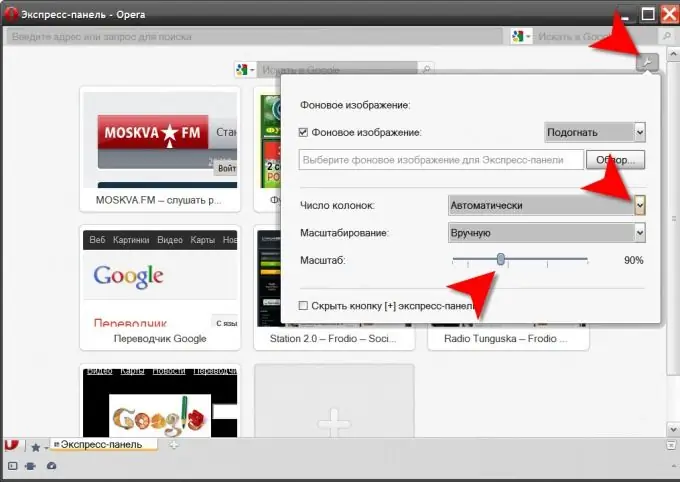
Es necesario
Navegador Opera
Instrucciones
Paso 1
Presione las teclas de método abreviado CTRL + T para abrir la página de Marcación rápida. Esto se puede hacer a través del menú del navegador, si va a su sección "Pestañas y ventanas" y selecciona el elemento "Nueva pestaña" allí. La tercera forma es hacer clic en el botón para crear una nueva pestaña, que completa la fila de botones de las pestañas abiertas.
Paso 2
Haga clic en el icono de engranaje en la esquina superior o inferior derecha (según el aspecto utilizado) del panel express. Este botón proporciona acceso a una pequeña cantidad de configuraciones de panel en una ventana separada. La misma ventana se puede abrir haciendo clic derecho en el espacio libre del panel Express y seleccionando la línea "Configurar Panel Express" en el menú contextual desplegable.
Paso 3
Especifique el número requerido de celdas en cada fila de la tabla de ubicación de enlaces abriendo la lista desplegable junto a la etiqueta "Número de columnas" y seleccionando el elemento requerido. Un aumento en la cantidad de imágenes en la tabla requerirá cambios en sus tamaños; ajuste la escala de las imágenes moviendo el control deslizante ubicado frente a la inscripción "Escala". Una vez hecho todo esto, haga clic con el mouse en el espacio fuera de los bordes de la ventana con configuraciones, y se cerrará.
Paso 4
Es posible establecer el valor deseado de la variable correspondiente sin utilizar los controles estándar del navegador. Para hacer esto, debe usar el editor de configuración de Opera, al que se llama a través de la barra de direcciones; en él, debe escribir opera: config y presionar la tecla Enter. La configuración del navegador se compone de varios cientos de configuraciones, para no desplazarse por docenas de páginas, ingrese el marcado rápido de texto en el campo de búsqueda. No es necesario presionar el botón de búsqueda, la solicitud se procesará sin él.
Paso 5
Busque una variable llamada Número de columnas de marcación rápida y establezca el número deseado de celdas en las filas de la tabla de vínculos. La nueva escala de imágenes se puede establecer en el campo variable Nivel de zoom de marcación rápida.
Paso 6
Haga clic en el botón Guardar para confirmar sus cambios y cerrar la pestaña Editor de configuración.






